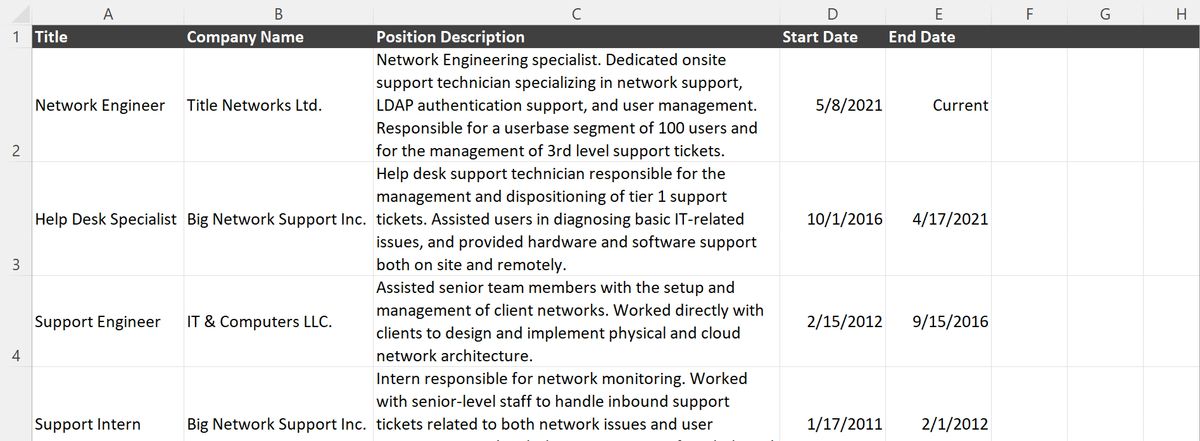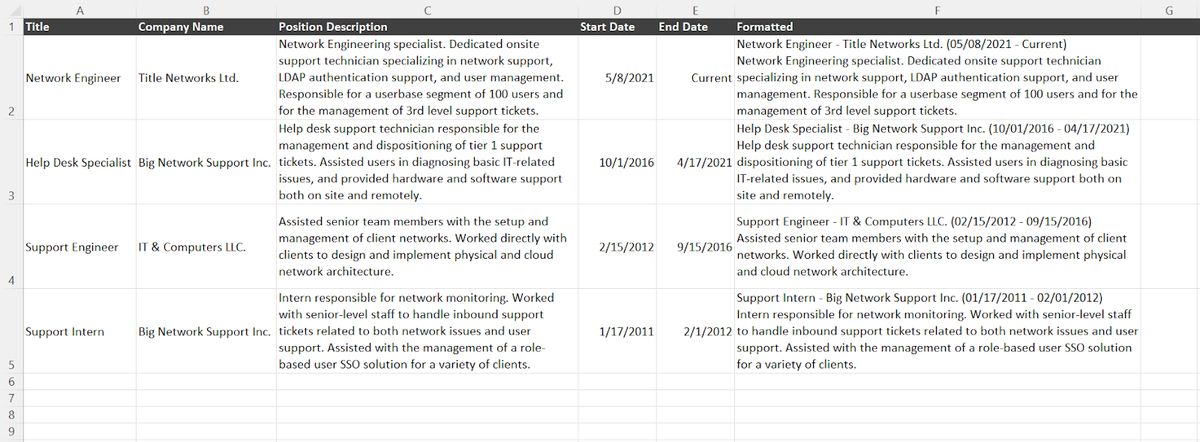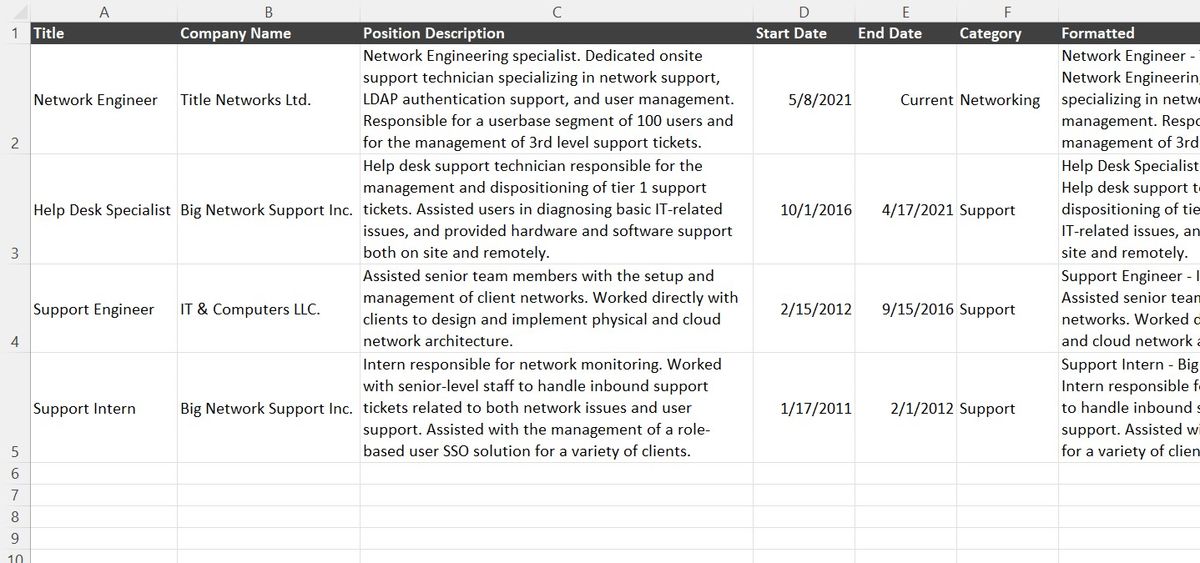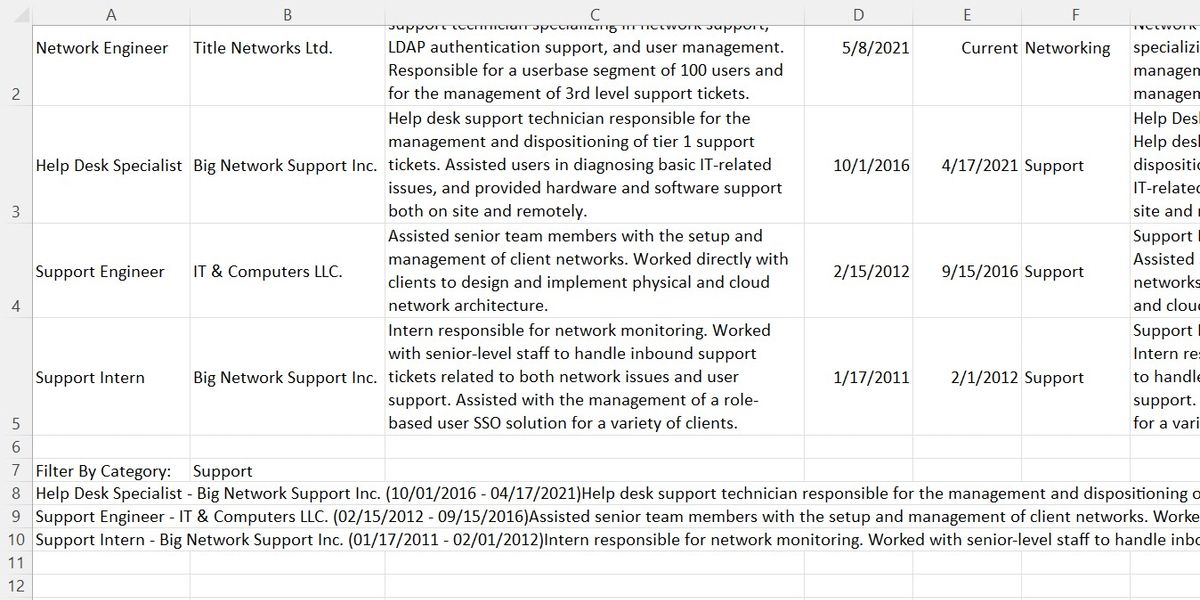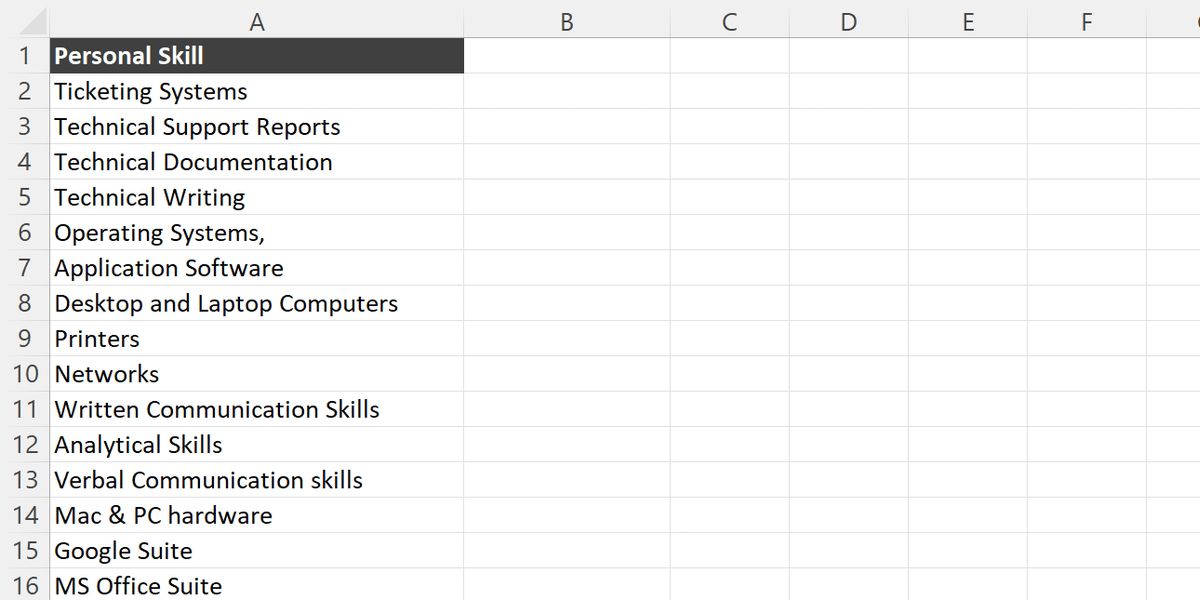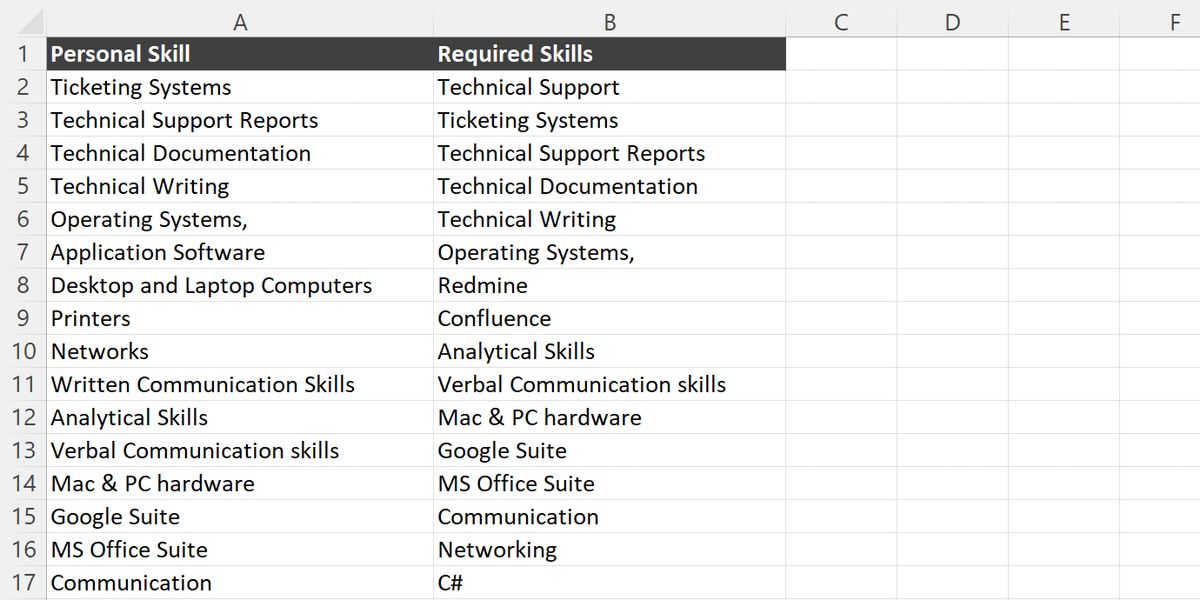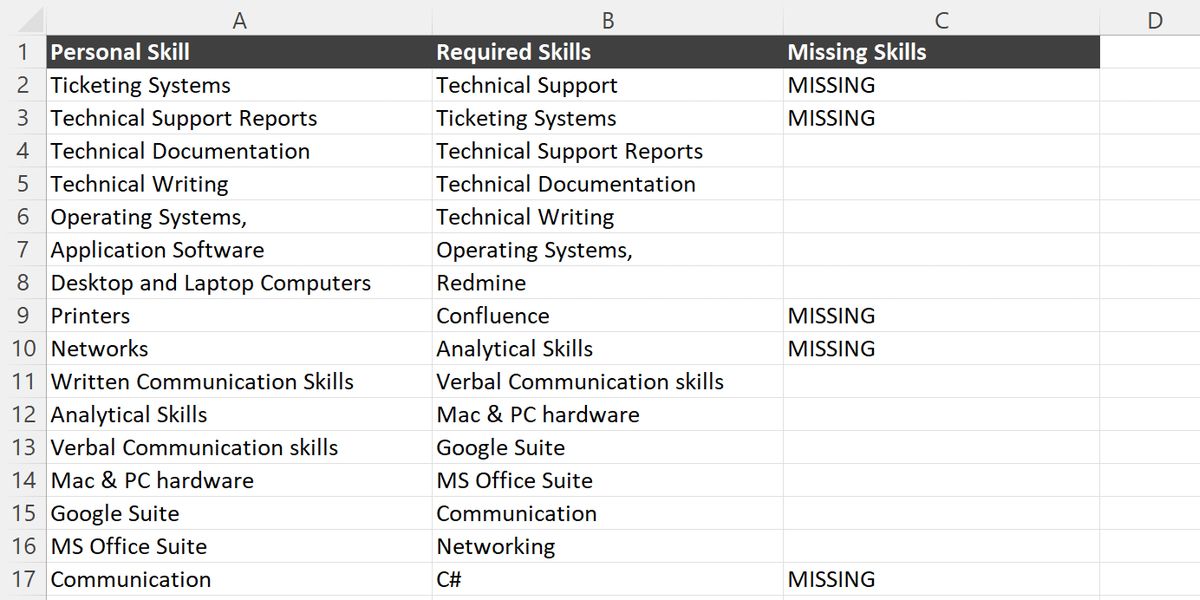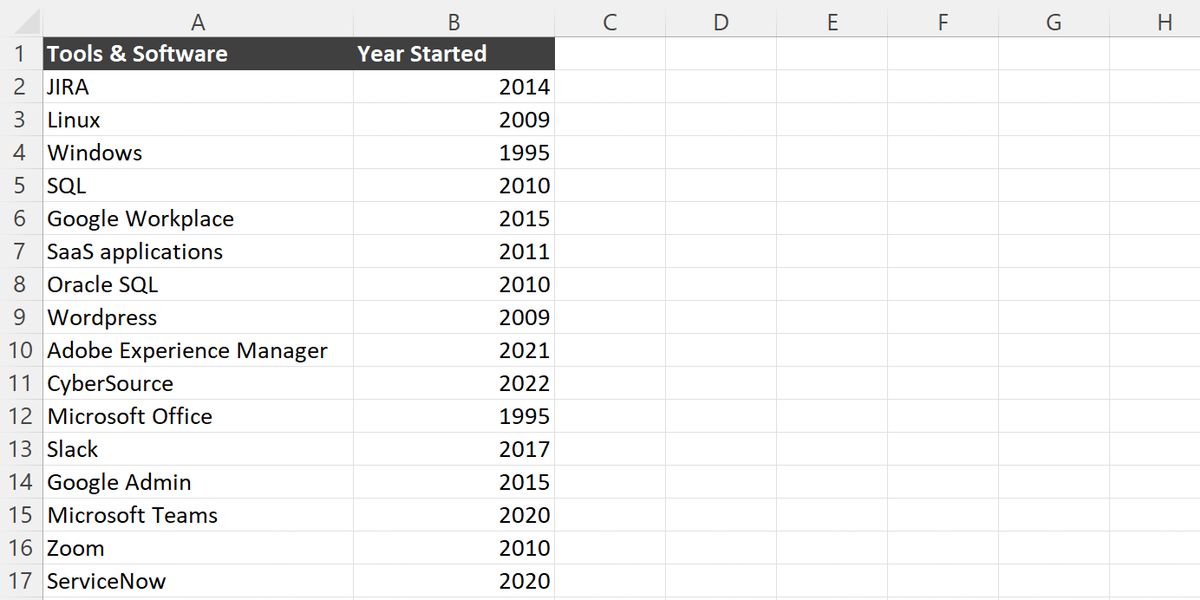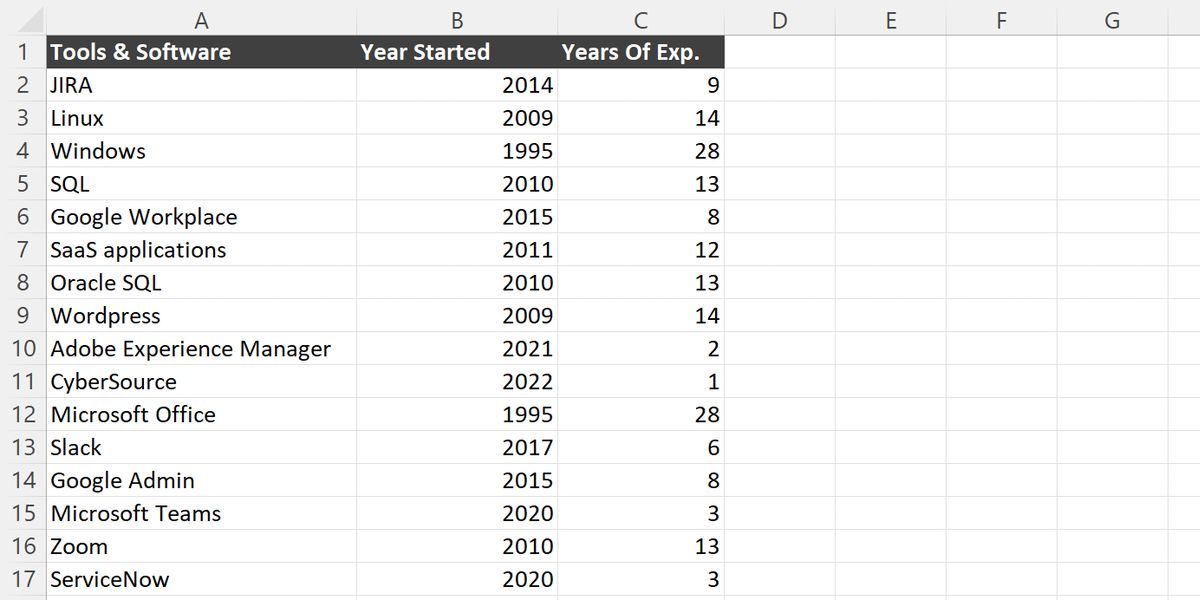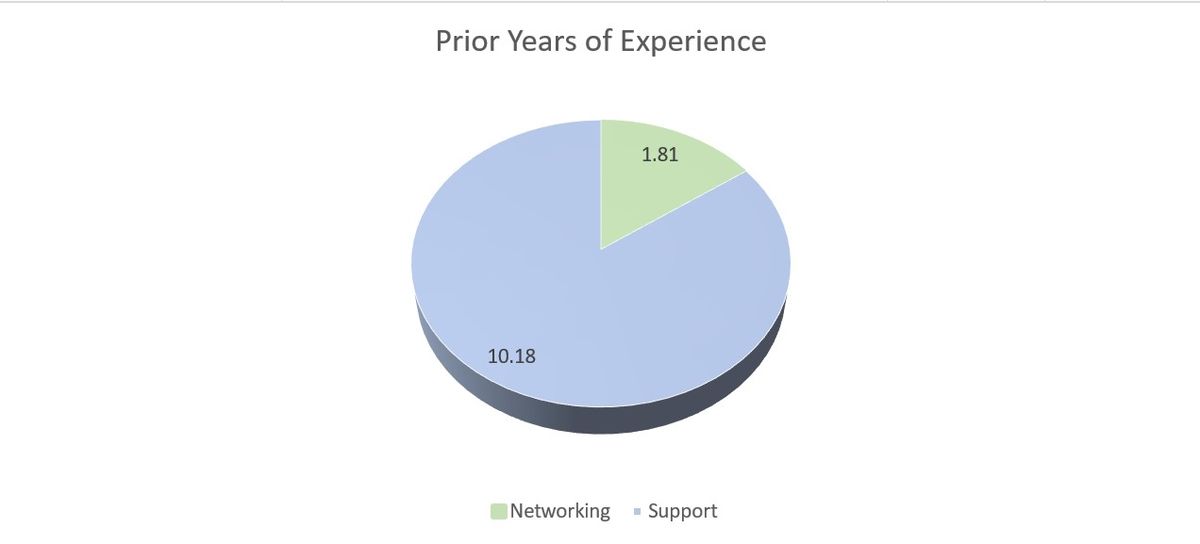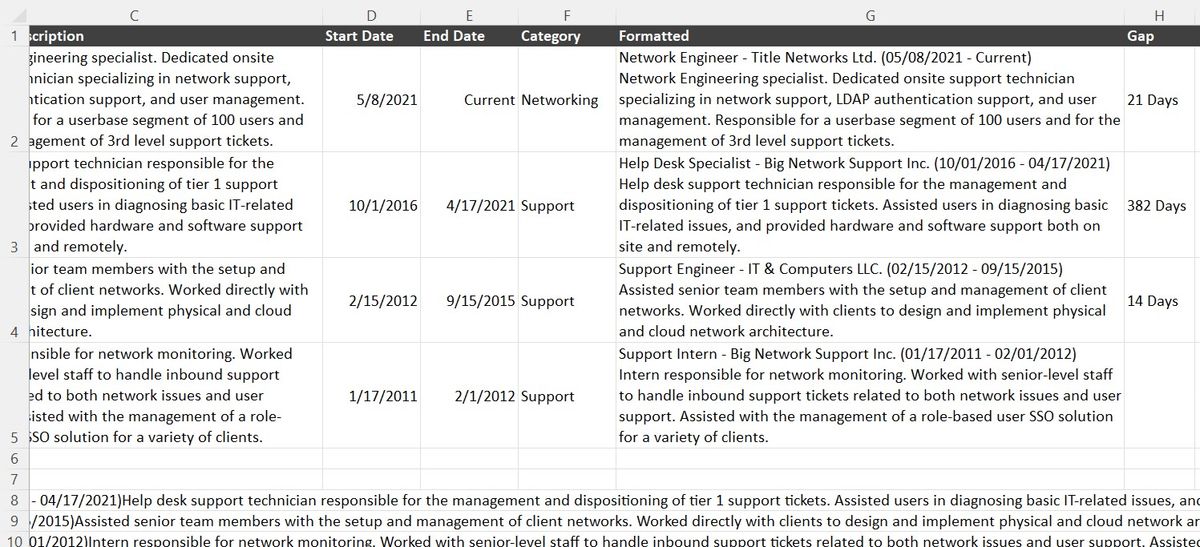Dans le contexte actuel du marché de l’emploi, rester compétitif implique de mettre à jour son CV. Pour qu’il soit prêt à être soumis, il est essentiel de s’assurer qu’il est compétitif dans le contexte actuel.
Il est impératif que vos aptitudes, vos compétences et vos références soient regroupées en un seul endroit pour qu’il se retrouve entre les mains du personnel des ressources humaines. Une candidature manquant de compétences essentielles peut être rejetée sans autre considération, quelles que soient les autres qualifications.
Heureusement pour tous ceux qui cherchent à changer de carrière, Excel dispose d’une série de fonctions qui vous aident à identifier les problèmes potentiels et à organiser votre CV.
1. Formater les informations de votre CV dans Excel
En plus de garantir que votre CV est adapté au poste auquel vous postulez, Excel est l’outil idéal pour préformater les données. Vous gagnerez ainsi du temps lorsque vous les adapterez.
L’un des moyens les plus simples de formater des informations dans Excel est la fonction CONCAT. La fonction CONCAT réunit une série de textes en un seul élément et peut vous aider à garder une trace de votre expérience antérieure. Commencez par ajouter tous vos postes antérieurs à une feuille de calcul.
Vous pouvez désormais ajouter rapidement et facilement des emplois supplémentaires à la liste, selon vos besoins. En utilisant CONCAT, ou sa version abrégée sous forme de formule, « & ; », nous pouvons également créer une version formatée pour chaque expérience :
Maintenant, chaque poste est prêt à être copié et collé dans un CV. Vous pouvez utiliser cette fonction dans la colonne F pour obtenir ce résultat :
=CONCAT(A2, " - ", B2, " (", TEXT(D2, "MM/DD/YYYY"), " - ", TEXT(E2, "MM/DD/YYYY"), ")", CHAR(10), C2)
Vous pouvez également utiliser l’opérateur « & ; »:
=A2 & " - " & B2 & " (" & TEXT(D2, "MM/DD/YYYY") & " - " & TEXT(E2, "MM/DD/YYYY") & ")" & CHAR(10) & C2
Utiliser Excel pour personnaliser son CV
En plus d’utiliser Excel pour mettre en forme votre expérience passée, vous pouvez l’utiliser pour personnaliser les éléments que vous mettez sur votre CV. En vous assurant que vous donnez le meilleur de vous-même pour chaque emploi, vous augmentez vos chances d’être rappelé.
La façon la plus simple d’y parvenir est de classer vos anciens emplois par catégories afin de pouvoir filtrer les éléments appropriés dans Excel. En utilisant la même feuille de calcul que précédemment, insérez une nouvelle colonne pour la catégorie de chaque élément de votre liste.
Maintenant, vous pouvez ajouter une fonction rapide ci-dessous pour extraire spécifiquement l’expérience basée sur la catégorie.
La fonction FILTER est le moyen le plus simple d’y parvenir :
=FILTER(G2:G5, F2:F5=B7, "")
Cela vous permettra d’afficher les éléments les plus pertinents sur chaque CV que vous envoyez. Vous pouvez utiliser le filtre pour classer vos emplois précédents par type ou supprimer ceux qui ne correspondent pas au poste auquel vous postulez.
2. Mettre en évidence les compétences adaptées à l’emploi à l’aide d’Excel
Une autre façon de personnaliser votre CV consiste à classer vos compétences, vos outils et vos logiciels. Cela vous permettra de montrer à votre employeur potentiel les informations les plus pertinentes en premier. En y ajoutant quelques éléments visuels tels que des tableaux et des graphiques, votre CV se démarquera.
Trier et filtrer vos compétences, outils et logiciels
L’une des parties les plus importantes de votre CV est la liste de vos compétences. Une première sélection peut écarter votre candidature si vous n’avez pas les bonnes compétences. Aujourd’hui, le premier cycle de filtrage est souvent automatisé, ce qui signifie que les éléments manquants apparaissent immédiatement.
Excel facilite la comparaison entre votre liste de compétences et la liste des compétences requises. Commencez par noter dans une feuille de calcul toutes les compétences que vous possédez actuellement :
Ensuite, collez la liste des compétences requises pour le poste auquel vous postulez dans une deuxième colonne. Il est utile de s’assurer que vos bases sont entièrement couvertes en tirant les listes de plusieurs postes afin de s’assurer que votre CV est bien étoffé.
Il est possible de comparer les deux listes manuellement, mais quelques fonctions rendent la tâche plus simple. Dans la troisième colonne, utilisez la fonction suivante pour voir quels sont les éléments manquants :
=IF(COUNTIF(A$2:A$27, B1) = 0, "MISSING", "")
Maintenant que vous savez ce qui manque à votre candidature, vous pouvez rapidement évaluer les compétences que vous souhaitez ajouter. Les compétences ne sont pas la seule chose qui manque à votre CV.
Il se peut que votre candidature ne soit pas retenue si vos compétences en matière de logiciels et d’outils ne correspondent pas aux exigences du poste. Gardez une trace des outils avec lesquels vous avez de l’expérience et tenez un registre précis de la date à laquelle vous avez commencé à utiliser chaque outil.
Au fur et à mesure que vous accumulez de nouveaux éléments, ajoutez-les à la liste. Lorsque vous calculez votre niveau de compétence, vous pouvez maintenant utiliser une formule rapide pour calculer automatiquement le nombre d’années d’expérience que vous possédez :
=YEAR(TODAY()) - B2
Désormais, vous pouvez facilement suivre l’expérience que vous avez acquise avec chaque logiciel ou outil. La mise à jour de votre CV devient ainsi un processus simple et rapide.
Avec la même technique, vous pouvez également ajouter des catégories aux aptitudes, aux outils et aux compétences logicielles. Cela vous permettra d’organiser vos listes en plus de vos emplois précédents afin de créer une réponse totalement personnalisée pour chaque annonce.
Ajouter des tableaux et des graphiques à votre CV avec Excel
Une autre façon d’aider votre CV à sortir du lot est d’y ajouter des graphiques. Excel propose une variété de tableaux et de graphiques que vous pouvez copier dans votre candidature. La création de graphiques basés sur les années d’expérience dans différents domaines ou sur le pourcentage de compétences dans un domaine spécifique peut attirer l’attention des employeurs potentiels.
Un diagramme circulaire comme celui ci-dessus peut être réalisé à l’aide du créateur de diagrammes intégré à Excel et de quelques fonctions simples. Pour le réaliser, ajoutez deux colonnes à la fin de votre liste d’expériences.
Ces colonnes peuvent être masquées, car elles ne contiendront aucune donnée que vous aurez besoin de voir visuellement. La première colonne représentera le nombre de jours travaillés à chaque poste. Elle peut être remplie à l’aide de cette fonction :
=IF(E2 <> "Current", E2 - D2, TODAY() - D2)
La colonne contient le nombre de jours écoulés entre la date de début et la date de fin, ou la date d’aujourd’hui si la date de fin est fixée à « Actuel ». La colonne suivante utilise la fonction :
=ROUND(H2 / 365, 2)
Elle contient le nombre d’années pendant lesquelles vous avez occupé le poste, arrondi à la deuxième décimale. Enfin, vous pouvez utiliser les fonctions SUMIF pour obtenir la durée totale pendant laquelle vous avez travaillé dans chaque secteur :
=SUMIF(F2:F5, "Networking", I2:I5)
=SUMIF(F2:F5, "Support", I2:I5)
Avec ces données, vous pouvez composer n’importe quel type de tableau, puis le copier dans votre CV.
3. Personnalisez votre CV pour chaque emploi avec Excel
S’il est important d’ajouter les bons éléments à votre CV, il est essentiel de veiller à ce qu’il soit adapté à chaque poste. La création d’une candidature personnalisée pour chaque emploi auquel vous postulez ne doit pas être un problème qui prend du temps. Excel dispose d’une variété de fonctionnalités qui vous permettent de vous assurer que chaque demande que vous envoyez est adaptée à chaque opportunité.
Utiliser Excel pour localiser l’expérience manquante
Un autre élément clé pour que votre CV soit prêt à être envoyé est de vérifier qu’il n’y a pas de lacunes dans votre expérience. Si vous oubliez d’indiquer un emploi précédent ou si vous ne saisissez pas une date, vous risquez d’avoir un trou dans votre expérience.
Heureusement, Excel permet de repérer rapidement les problèmes potentiels. L’ajout d’une simple formule à votre liste vous permettra d’identifier les périodes vides inattendues.
L’ajout de la formule suivante à la colonne H permet d’afficher l’écart entre les postes en jours :
=D2-E3 & " Days"
Un peu de formatage conditionnel permet de repérer facilement les écarts importants qui pourraient être dus à des informations manquantes ou mal saisies.
Excel est un moyen simple de préparer votre CV à la recherche d’emploi
Excel offre d’excellentes opportunités à ceux qui recherchent un moyen rapide et facile de tenir leur CV à jour. Il offre une variété d’options aux demandeurs d’emploi pour préparer leur candidature.
Qu’il s’agisse d’identifier les compétences manquantes ou les lacunes dans votre historique professionnel, il peut mettre en évidence des problèmes potentiels avant qu’ils n’affectent votre capacité à obtenir un entretien et vous aider à organiser vos accolades en vue de la chasse à l’emploi qui vous attend.